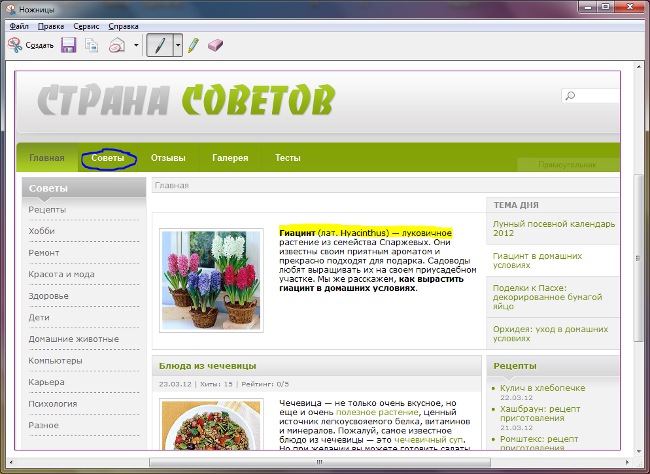Perusmenetelmät, joiden avulla voit ottaa kuvakaappauksen matkapuhelimesi näytöllä.
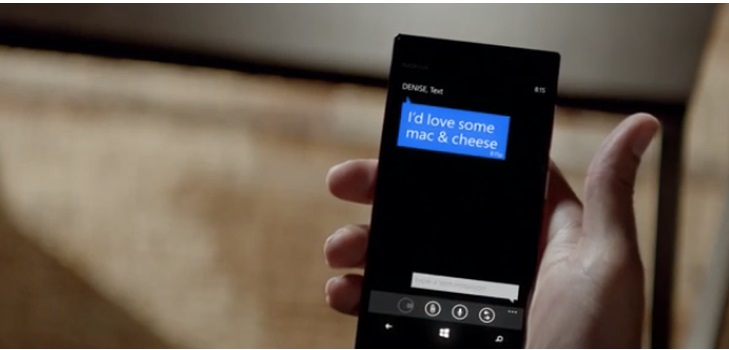
Jokainen matkapuhelimen gadgetin käyttäjä vähintään kerranjoutuessa näytön kuvakkeen ottamiseen puhelimen näytöltä. Tämä on helpoin tapa visualisoida puhelimen prosesseja. Riippumatta laitteen ja sen käyttöjärjestelmän brändistä ja mallista, kuvakaappausvaihtoehto on käytettävissä kaikissa mobiililaitteissa.
Mikä on kuvakaappaus puhelimellasi?
Kuvakaappaus on pikakuvakeNäyttö, joka näyttää sisällön näytöllä tiettynä ajankohtana. Tällaisten kuvien avulla voit havainnollistaa yksityiskohtaisesti matkapuhelimen sovelluksia, ohjelmia, tiedostoja tai prosesseja.
Tällaisissa tapauksissa käytetään kuvakaappauksia:
Jos tarvittiin visualisoidapalvelukeskuksen työntekijän gadgetin näytön sisältö tai tekninen tuki. Voit esimerkiksi ottaa kuvan järjestelmän puhelinhälytysten näyttämisen aikana, jotka näkyvät näytöllä tai kaapata sovellusten, tiedostojen jne. Virheet.
Jos haluat näyttää jonkun luettelon sovelluksista tai mediatiedostoista. Tämä on paljon helpompaa kuin kirjoittaa kunkin tiedoston nimi käsin viestissä.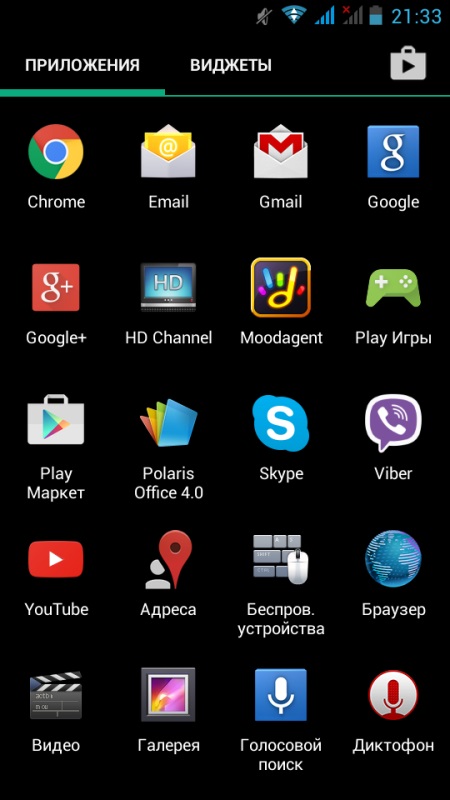
Jos haluat kuvata tietyn ohjelman asetuksia.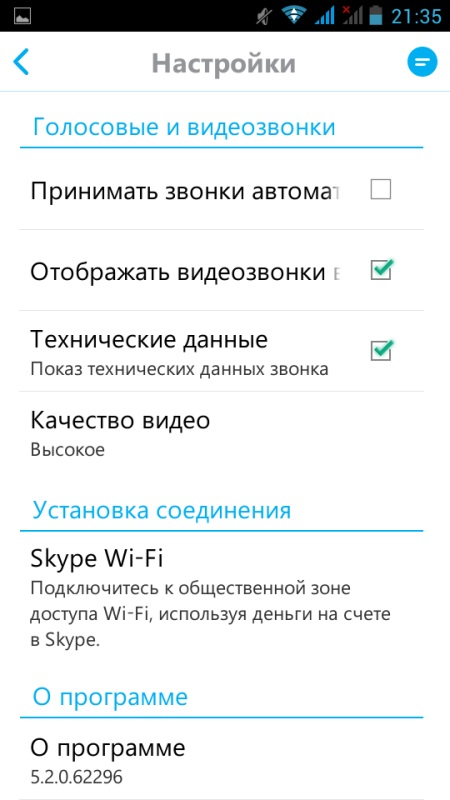
Kuvakaappauksen avulla voit ottaa tilannekuvaasi sovelluksesta ja lähettää sen ystävällesi, joka on kadonnut kentällä. Tämä vaihtoehto yksinkertaistaa huomattavasti suuntausta ja selitystä.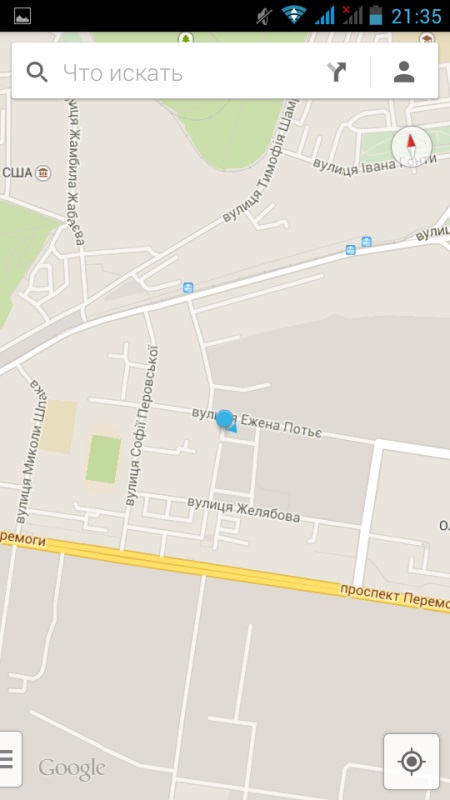
Tämä vaihtoehto on myös hyödyllinen lisäysJos joudut lähettämään jollekulle yhteyttä tilaajaan. Käyntikortin lähettäminen voi kestää paljon aikaa, ja manuaalinen numeron kirjoittaminen viestiin on erittäin hankalaa. Kuvakaappaus näytöllä pääsee eroon hässäkkää.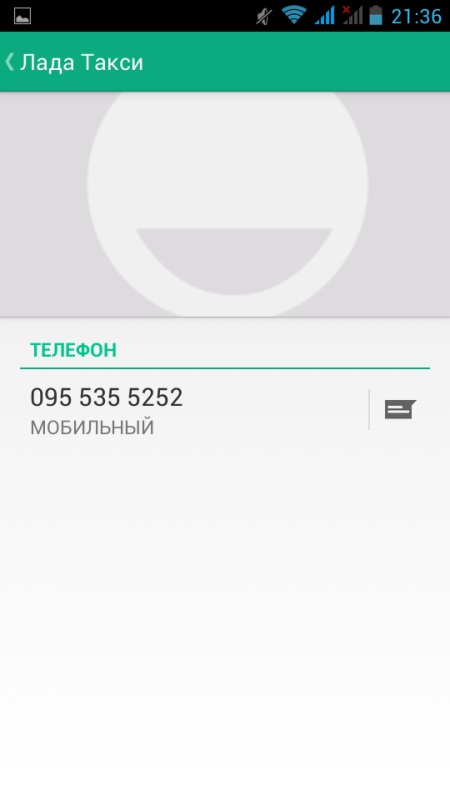
Tämän vaihtoehdon avulla voit kaapata SMS-kirjeenvaihtoa minkä tahansa tilaajan kanssa.
Suojattujen tietojen lähettäminen - näytön kaappaaminen mahdollistaa jakamisen ystäviesi tai kollegoiden kanssa oikealla tiedostolla, joka on suojattu järjestelmäkoodilla.
Kuinka ottaa kuvakaappaus puhelimellasi
Kuvakaappausvaihtoehto on käytettävissä kaikissa mobiililaitteissapuhelimet, mutta näytön kaappausmenetelmä eroaa laitteiden käyttöjärjestelmästä riippuen. Harkitse perus tekniikoita, joiden avulla voit nopeasti ja helposti ottaa kuvakaappauksen.
Kuvakaappaus Androidille
Kehittäjät ovat toimittaneet tämän vaihtoehdon kaikissa mobiililaitteiden malleissa, joiden toteuttamiseen sinun ei tarvitse ladata kolmannen osapuolen sovelluksia tai ohjelmia.
Joten voit tehdä kuvakaappauksia puhelimestasi käyttämällä seuraavia yhdistelmiä:
HTC Desire S: lle - paina samanaikaisesti "Home" -painiketta ja kytke se päälle. Tässä tapauksessa kuvakaappaukset tallennetaan jaettuun kansioon valokuvina.
Samsung Galaxy - "Koti" ja "Takaisin" -näppäimet. Kaikki kaapatut kuvat tallennetaan ScreenCapture-kansioon.
Sony Ericsson Xperia - pidä samanaikaisesti virtapainiketta ja pienennä äänenvoimakkuutta.
Samsung Galaxy S II - "Home" ja "Lock" -näppäimet.
Kaikkien Android 3.2 -laitteen laitteissa kuvakaappaus aktivoidaan pitämällä "Viimeaikaiset ohjelmat" -painiketta painettuna pitkään.
Android 4.0: een perustuvissa matkapuhelimissa kuvakaappaus tehdään yhdistämällä virtapainikkeet ja vähentämällä äänenvoimakkuutta.
Kuvakaappaukset Apple iOS: lle
Ota kuva missä tahansa mobiililaitteessaiOS-käyttöjärjestelmä Apple voi olla yksinkertainen yhdistelmä. Voit tehdä tämän pitämällä ja pitämällä Home -näppäintä painettuna 2-3 sekuntia. Kuvakaappaukset Microsoft Windows Phone -järjestelmälle Kuten edellä kuvatulla tavalla, Windows Phone 8 -puhelinten omistajat voivat tehdä kuvakaappauksen näytöstä pitämällä Käynnistä-painiketta painettuna. Kaikki kuvat tallennetaan "Kuvat" -kansioon.
Ohjelmistoversiota vartenWindows Phone 8.1 -toiminnot muuttuvat hieman. Jotta voit ottaa näytön kaappauksen, sinun on samanaikaisesti pidettävä äänenvoimakkuutta + virtapainiketta. Mitä teen, jos en voi kuvakuvaketta puhelimellani? Jos edellä mainitut menetelmät eivät tuota haluttua tulosta, voit ottaa näytönäytön kolmannen osapuolen sovellusten avulla. Näitä ohjelmia voi etsiä ja asentaa gadgetisi Google Playssa.
Suosituimmat ovat seuraavat:
Screenshot Ultimate
kuvakaappaus
kuvakaappaus
Ei Root Screenshot It
Sovellus "Screenshot Easy"
Tämän ohjelman avulla voit tehdä hetkellisenkuvia puhelimesta tai tablet-näytöstä. Sovelluksen toiminnot antavat mahdollisuuden katsoa luotua näyttöä, muokata sitä ja jakaa sen suoraan sosiaalisten verkkojen, viestien, sähköpostiviestien, esimerkiksi Skypen kautta.
Sovelluksen käyttöä koskevat ohjeet:
Siirrymme Google Play Market -palveluun ja kirjoita hakulauseke "Screenshot".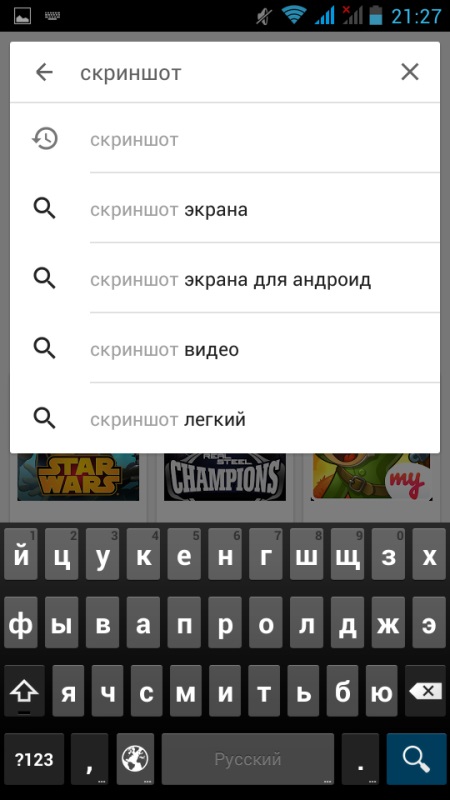
Valitse listalta "Shrinkhot Light" ja asenna se puhelimeen.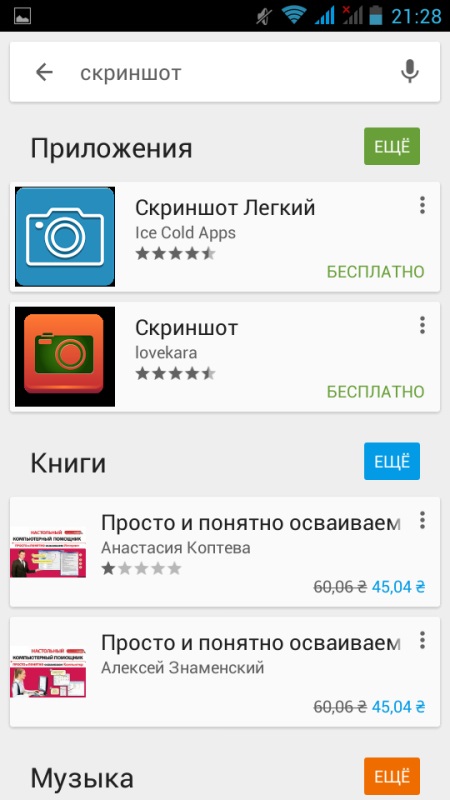
Suorita se.
Ohjelman päävalikossa kuvataan menetelmiäruudun kaappaus sekä "Aloita kaapata" -painike, jonka avulla sovellus ottaa kuvan ja tallentaa sen ScreenCapture-kansioon. Näyttö 7 Tämän ohjelman toiminnoilla voit muokata tiedostopääte, määrittää tallennustilaa, pyörittää kuvaa, vaihtaa väriä jne.